Toast是一个提示语句,今天学习的是有关它的三个提示形式。
1.默认的提示。
2.在手机屏幕中间提示。
3.自定义Toast
首先创建一个ToastActivity
在activity_toast.xml中写三个按钮,分别是上面说的三种形式,分别点击出现不同的效果。
<?xml version="1.0" encoding="utf-8"?>
<LinearLayout xmlns:android="http://schemas.android.com/apk/res/android"
android:layout_width="match_parent"
android:layout_height="match_parent"
android:orientation="vertical">
<Button
android:id="@+id/btn_toast_a"
android:layout_width="match_parent"
android:layout_height="wrap_content"
android:text="默认 "/>
<Button
android:id="@+id/btn_toast_b"
android:layout_width="match_parent"
android:layout_height="wrap_content"
android:text="改变位置 "/>
<Button
android:id="@+id/btn_toast_c"
android:layout_width="match_parent"
android:layout_height="wrap_content"
android:text="带图片(自定义)"/>
<Button
android:id="@+id/btn_toast_d"
android:layout_width="match_parent"
android:layout_height="wrap_content"
android:text="ToastUtil"/>
</LinearLayout>接着在ToastActivity.java中写代码:
package net.nyist.lenovo.mytest;
import android.support.v7.app.AppCompatActivity;
import android.os.Bundle;
import android.view.Gravity;
import android.view.LayoutInflater;
import android.view.View;
import android.widget.Button;
import android.widget.ImageView;
import android.widget.TextView;
import android.widget.Toast;
import net.nyist.lenovo.mytest.util.ToastUtil;
public class ToastActivity extends AppCompatActivity {
private Button mBtnToast1;
private Button mBtnToast2;
private Button mBtnToast3;
private Button mBtnToast4;
@Override
protected void onCreate(Bundle savedInstanceState) {
super.onCreate(savedInstanceState);
setContentView(R.layout.activity_toast);
mBtnToast1 = (Button) findViewById(R.id.btn_toast_a);
mBtnToast2 = (Button) findViewById(R.id.btn_toast_b);
mBtnToast3 = (Button) findViewById(R.id.btn_toast_c);
mBtnToast4 = (Button) findViewById(R.id.btn_toast_d);
Onclick onclick = new Onclick();
mBtnToast1.setOnClickListener(onclick);
mBtnToast2.setOnClickListener(onclick);
mBtnToast3.setOnClickListener(onclick);
mBtnToast4.setOnClickListener(onclick);
}
class Onclick implements View.OnClickListener{
@Override
public void onClick(View v) {
switch (v.getId()){
case R.id.btn_toast_a:
Toast.makeText(ToastActivity.this, "Toast", Toast.LENGTH_SHORT).show();
break;
case R.id.btn_toast_b:
Toast toastCenter = Toast.makeText(ToastActivity.this, "Toast", Toast.LENGTH_SHORT);
toastCenter.setGravity(Gravity.CENTER,0,0);
//在手机屏幕中间显示提示
toastCenter.show();
break;
case R.id.btn_toast_c:
Toast toastCustom = new Toast(getApplicationContext());
//加载容器
LayoutInflater inflater = LayoutInflater.from(ToastActivity.this);
//将布局放到容器中
View view = inflater.inflate(R.layout.layout_toast,null);
//接下来获得到布局中的ImageView和TextView
ImageView imageView = (ImageView) view.findViewById(R.id.iv_toast);
TextView textView = (TextView)view.findViewById(R.id.tv_toast);
//将图片放到ImageView中
imageView.setImageResource(R.drawable.icon_smile);
textView.setText("自定义Toast");
toastCustom.setView(view);
toastCustom.show();
break;
case R.id.btn_toast_d:
ToastUtil.showMsg(getApplicationContext(),"包装的Toast");
break;
}
}
}
}这里强调一下自定义中的Toast,自定义的话,提示为一张图片,我们就像需要一个容器来把照片放到里面,首先需要准备给自定义的Toast准备一个布局layout_toast.xml
接着给他添加自定义的ImageView和TextView
代码如下:
<?xml version="1.0" encoding="utf-8"?>
<LinearLayout xmlns:android="http://schemas.android.com/apk/res/android"
android:orientation="vertical"
android:layout_width="wrap_content"
android:layout_height="wrap_content"
android:background="#99000000">
<LinearLayout
android:layout_width="200dp"
android:layout_height="200dp"
android:orientation="vertical"
android:gravity="center">
<ImageView
android:id="@+id/iv_toast"
android:layout_width="100dp"
android:layout_height="100dp"
android:scaleType="fitCenter"
/>
<TextView
android:id="@+id/tv_toast"
android:layout_width="wrap_content"
android:layout_height="wrap_content"
android:textSize="18sp"
android:textColor="@color/colorWhite"
android:layout_marginTop="10dp"
/>
</LinearLayout>
</LinearLayout>这里由于根布局不能够灵活运用,所以内嵌一个LinearLayout,设置ImageView的宽高都是100dp。
这里会发现还有第一个按钮,那就是和默认的那个有区别,什么区别呢?
默认的按钮我们点击十下的话,是从第一个提示一直等到第十个按钮一个一个显示完,一个两秒,这样的话就会长时间的得不到最新的结果,所以在这里我们不建议使用默认的Toast,在这里我们要想点击十下立即显示最后点击的结果,我们就需要封装一个Toast类来修改一下:
新建一个ToastUtil.java
package net.nyist.lenovo.mytest.util;
import android.content.Context;
import android.widget.Toast;
/**
* Created by LENOVO on 2017/9/8.
*/
public class ToastUtil {
public static Toast mToast;
public static void showMsg(Context context,String msg){
if (mToast==null){
mToast = Toast.makeText(context,msg,Toast.LENGTH_SHORT);
}else {
mToast.setText(msg);
}
mToast.show();
}
}这样的话如果我们点击十下就会很快显示最后的结果。
case R.id.btn_toast_d:
ToastUtil.showMsg(getApplicationContext(),"包装的Toast");
break;在第四个case中调用这个类的方法,就可以实现了。
运行结果如下:
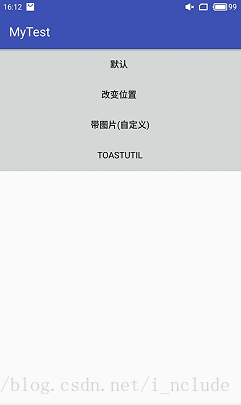
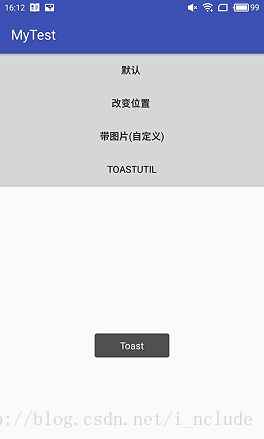
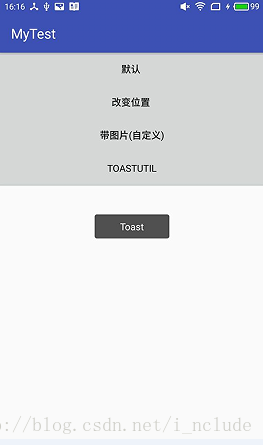








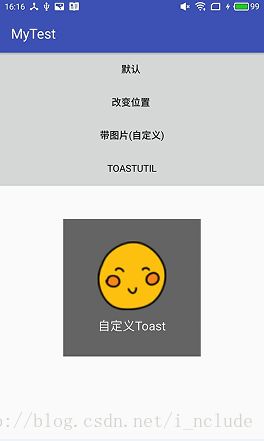














 1536
1536

 被折叠的 条评论
为什么被折叠?
被折叠的 条评论
为什么被折叠?








